Endereço
Faturamento / Tributos / CFOP
Visão Geral
Este capítulo tem como objetivo auxiliar o usuário no cadastro, alteração, exclusão e pesquisa do CFOP.
CFOP é a sigla para o Código Fiscal de Operações e Prestações. Este código de 4 dígitos é utilizado para classificar mercadorias de qualquer natureza e, também, para identificar os prestadores de serviços responsáveis pelos transportes interestaduais ou intermunicipais de mercadorias.
Para cadastrar um novo CFOP, clique no botão “Adicionar”.
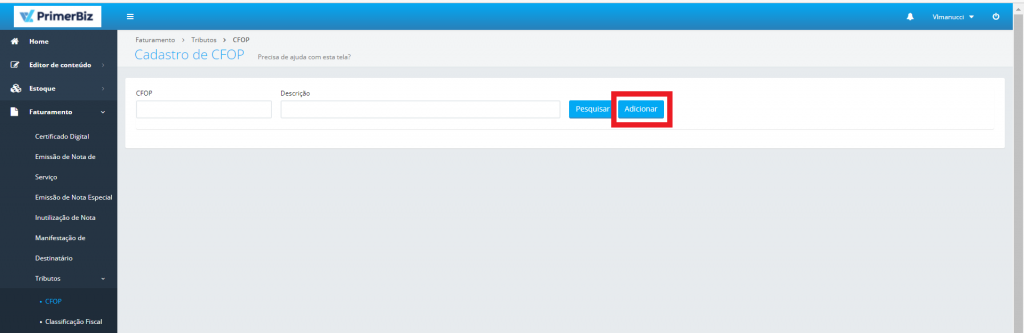
Em “Código”, preencha com código do CFOP e, em “Descrição”, preencha com a respectiva descrição para a identificação do CFOP.
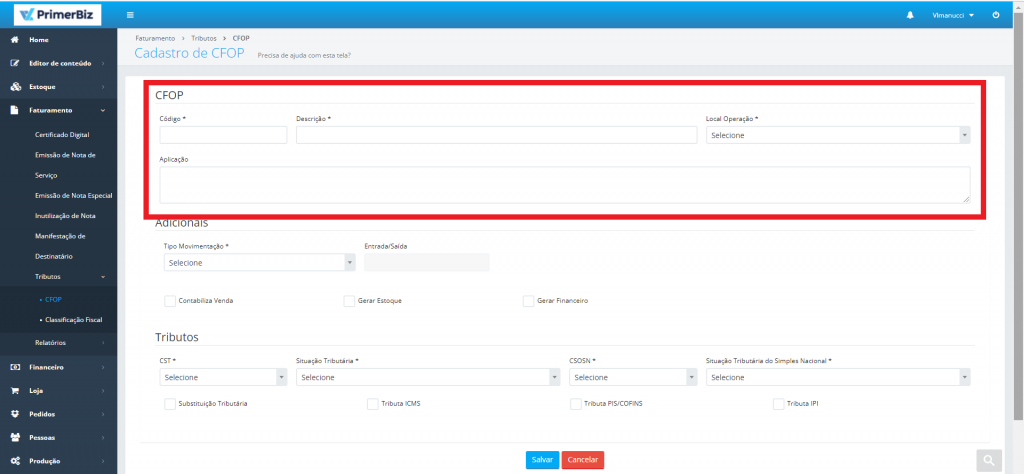
Em “Local Operação”, selecione a opção onde ocorrerá a operação destinada.
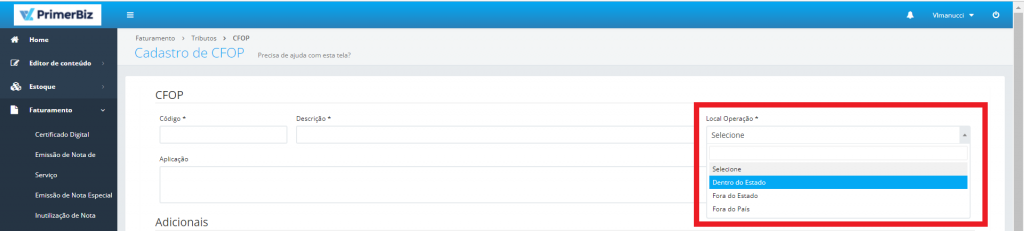
Em “Aplicação”, preencha com a regra ou com o protocolo da aplicação dessa operação.
Em “Adicionais”, selecionar as movimentações que serão realizadas.”
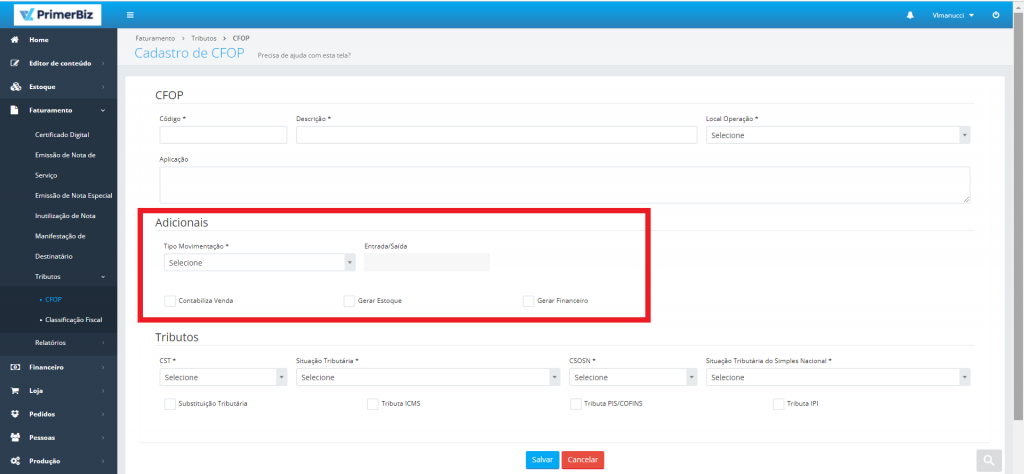
No campo “Tipo Movimentação”, selecione o motivo da movimentação que será feita. Automaticamente o campo “Entrada/Saída” será preenchido de acordo com a opção selecionada no “Tipo Movimentação”.
Agora selecione as movimentações desejadas:
– A opção “Contabiliza Venda”, quando marcada, define se a CFOP é uma operação de vendas. É utilizada para filtros em relatórios.
– A opção “Gerar Estoque”, quando marcada, fará a movimentação no estoque.
– A opção “Gerar Financeiro”, quando marcada, irá gerar uma movimentação financeira.
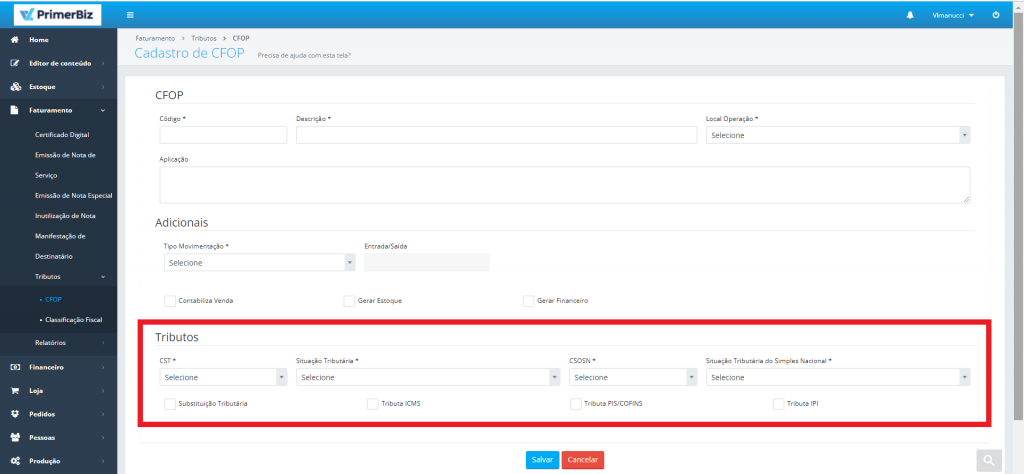
Em “CST”, selecione o código da situação tributária. Automaticamente, o campo Situação Tributária será preenchido com a nomenclatura correspondente ao CST escolhida. Veja nas telas a seguir.
CST é um código que identifica a situação tributária das mercadorias.
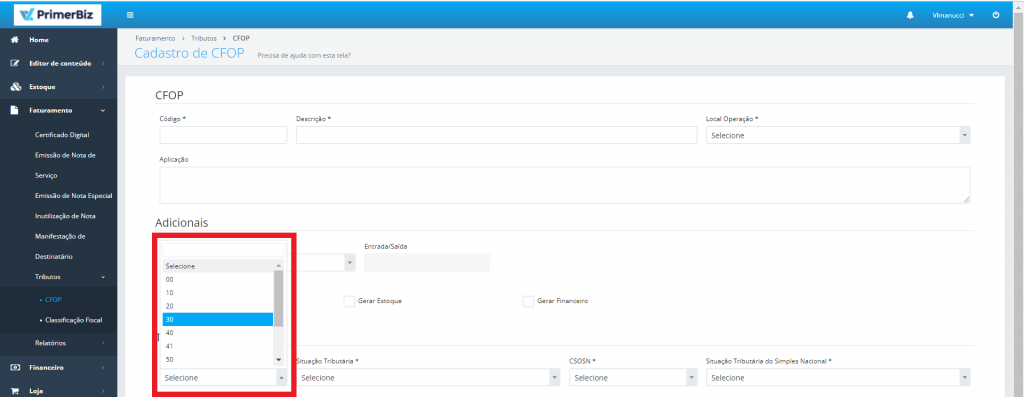
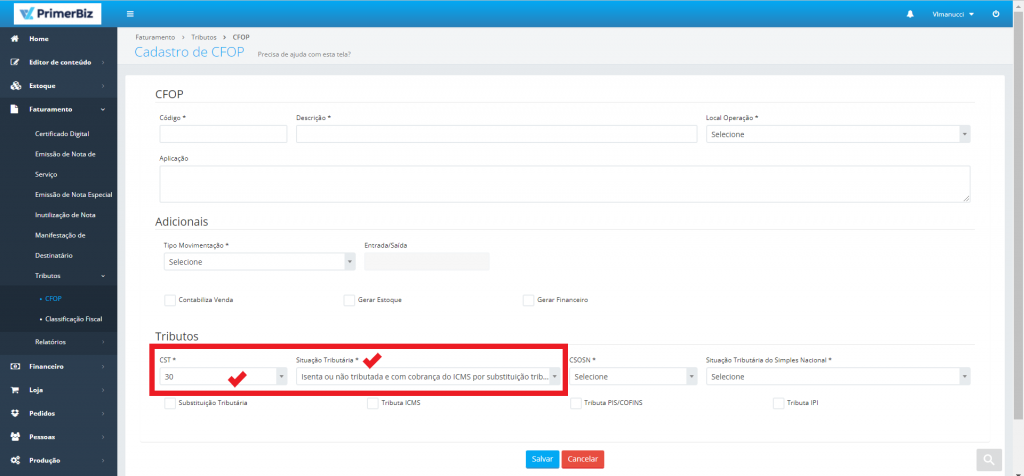
O mesmo procederá com o CSOSN. Em “CSOSN”, selecione a opção necessária e o campo “Situação Tributária do Simples Nacional” será preenchido, automaticamente, de acordo com a opção escolhida.
O CSOSN, também conhecido como Código de Situação da Operação do Simples Nacional é uma numeração criada pelo governo e utilizada por empresas optantes pelo Simples Nacional.
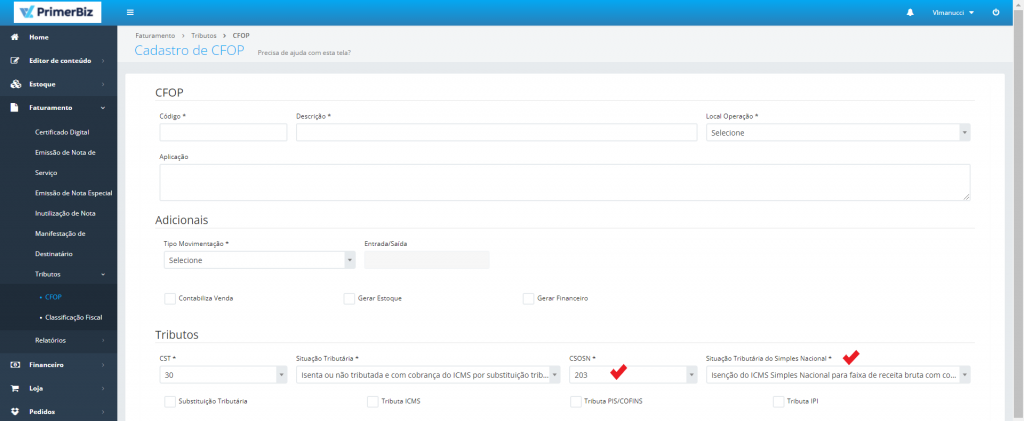
Por fim, selecionar quais tributos deverão ser considerados para esse CFOP.
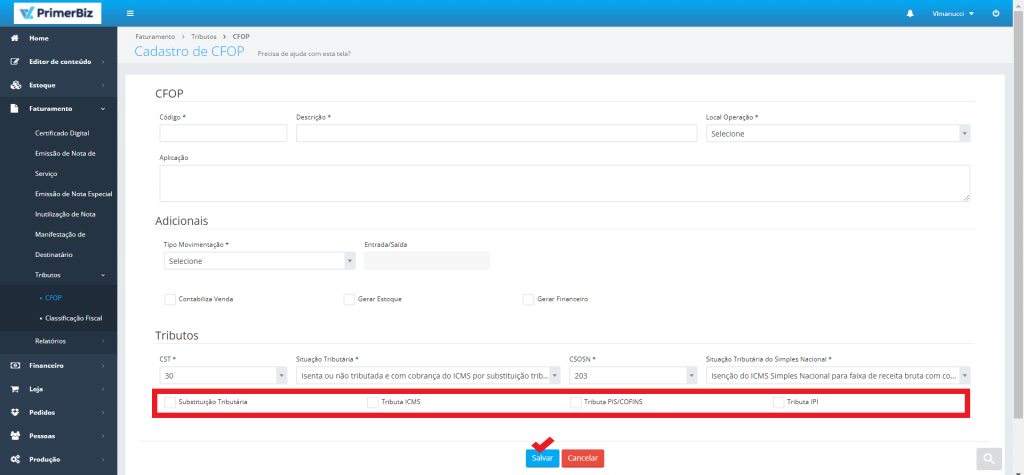
Após preencher os campos, clique em “Salvar” para adicionar os dados.
Para listar um determinado “CFOP”, selecione no campo CFOP na tela inicial CFOP e clique em “Pesquisar”. Para pesquisar todos, deixe todos os campos em branco e clique em “Pesquisar”.
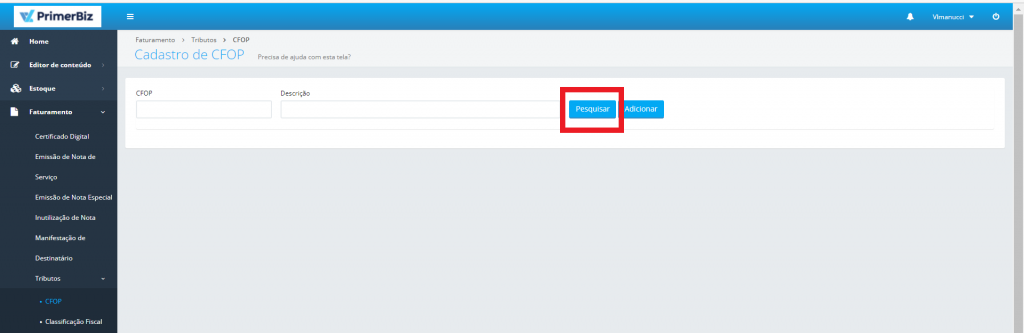
Para atualizar algum “CFOP”, basta clicar em “Pesquisar” e, em seguida, clique no “Lápis” correspondente a linha que contém o “CFOP” a ser alterado.
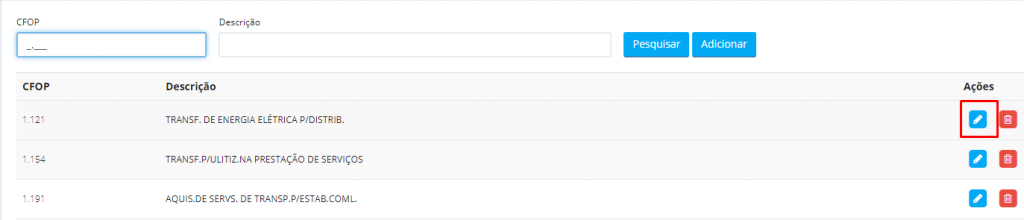
Após clicar no “Lápis”, os campos já estarão preenchidos com as respectivas informações do “CFOP” que será alterado. Agora, basta modificar os campos desejados e clicar em “Salvar” para que o “CFOP” seja alterado.
Para excluir algum “CFOP”, basta clicar em “Pesquisar” e, em seguida, clique na “Lixeira” correspondente a linha que contém o “CFOP” a ser excluído.
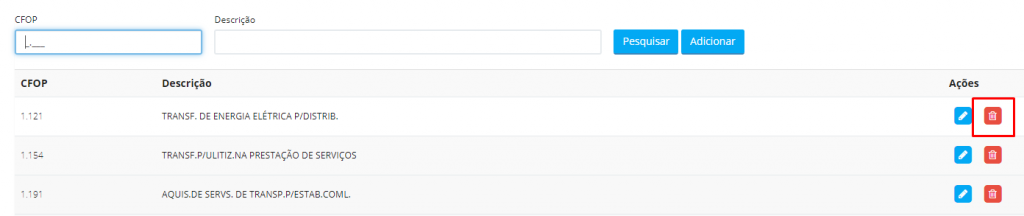
Após clicar na “Lixeira”, você deverá confirmar se deseja excluir. Caso sim, clique em “Excluir” para que o CFOP seja excluído.
Os campos com asterisco ( * ) são de preenchimento obrigatório.